SSのアンインストール方法について説明します。
SSのアンインストール手順は以下のとおりです。
プログラムを削除する
Administratorsグループに所属するアカウントでWindowsにログオンします。ほかのアプリケーションを使用しているときは、終了してください。
[コントロールパネル]-[プログラムの追加と削除] または、[アプリケーションの追加と削除]または、[プログラムと機能]を起動します。
“Systemwalker Desktop Patrol SS”を選択し、[削除]ボタンをクリックします。
アンインストール処理が開始されます。正常に完了すると、「アンインストール完了」画面が表示されます。
Symfoware Server Clientもインストールされていますので、他製品が使用していない場合は、Symfoware Server Clientもアンインストールしてください。
注意
Symfoware Server Clientを他製品が使用している場合
他製品でSymfoware Server Clientを使用している場合は、以降の手順は行わないでください。他製品でSymfoware Server Clientが使用できなくなります。
[コントロールパネル]-[プログラムの追加と削除] または、[アプリケーションの追加と削除]または、[プログラムと機能]を起動します。
“Symfoware Server Client”を選択し、[削除]を選択し、[次へ]ボタンをクリックします。
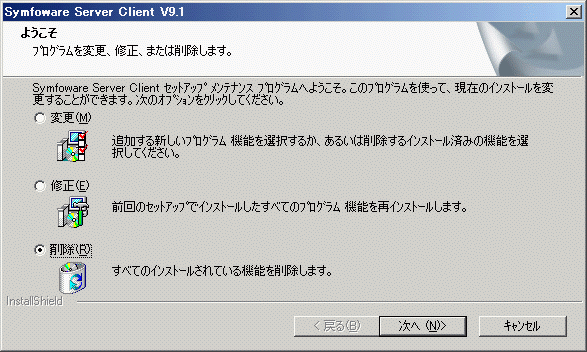
[ファイル削除の確認]画面が表示されますので、処理を続行する場合は[OK]ボタンをクリックします。
「Symfoware Server Client」が削除されます。
インストールフォルダを削除する
プログラムを削除したあとに、関連フォルダが削除されずに残ってしまう場合があります。そのときはOSを再起動したあとにエクスプローラから本製品のインストール先フォルダを削除してください。
例)C:¥Program Files¥Fujitsu¥Systemwalker Desktop Patrol\SS フォルダを削除